ChatGpt et ATS : un cas concret pour le recrutement
30 septembre 2023Saison 1, épisode 3 : on a déjà parlé de ChatGPT ici et de Zapier là, nous allons maintenant apprendre à combiner les 2 ! Pas à pas, on va vous montrer dans cet article comment automatiser le lien entre Huntool et ChatGPT à l’aide de Zapier. Accrochez-vous🔥 !

Etes-vous prêt à jongler entre ChatGPT, votre ATS préféré et votre messagerie ?
1 - Zapier pour automatiser une action lorsque vous déplacez un profil dans l’ATS
Zapier est un outil d’automatisation qui permet de connecter plusieurs applications. Vous pouvez, par exemple, décider de déclencher une action lorsque vous déplacer un profil dans la colonne ‘rdv client’. Pour cela, il suffit d’aller sur Zapier, et de commencer par créer un compte (petit bonus : c’est gratuit).

Première bonne nouvelle, l'ATS de vos rêves est disponible sur Zapier
Ensuite, dans Connect This App, cherchez votre ATS préféré (oui, on parle d’Huntool 😇), puis dans with this one, cherchez ChatGPT, et cliquez sur la bouton magique Make a Zap. Accrochez-vous, les choses sérieuses commencent.
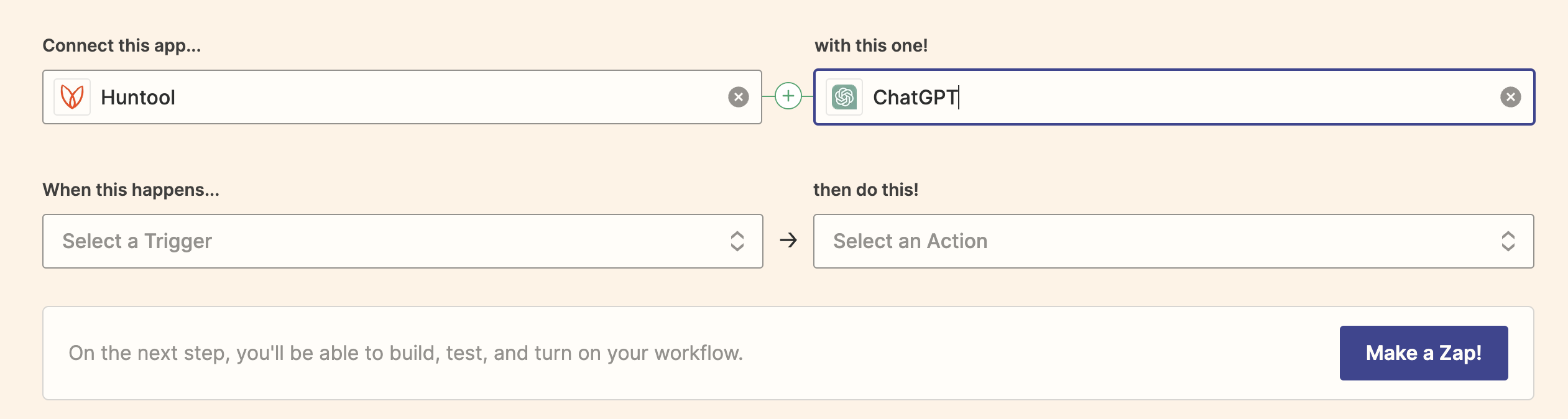
Avec Zapier, vous connectez des logiciels comme si vous assembliez des Legos.
Vous allez pouvoir connecter votre compte Huntool à Zapier. Pour cela, commencez à aller dans votre page paramètres, rubrique je veux connecter Huntool à d’autres logiciels pour trouver vos identifiants Huntool. Il y a deux infos qui vous serviront : le endpoint et la clé d’API (un peu de courage, la partie compliquée est presque terminée). Choisissez alors la colonne qui va déclencher votre zap. Par exemple, si vous avez une colonne dans Huntool qui s’appelle à présenter client, c’est a priori un bon déclencheur 😉.
Tout est bon côté Huntool, on peut passer à la partie OpenAI.
2 - ChatGPT pour pré-générer un compte-rendu client
Lorsque vous déplacerez un profil dans la colonne que vous avez choisie (à présenter client dans notre exemple), vous allez pouvoir poser une question à votre nouvel ami ChatGPT🐈. Ça tombe bien, ChatGPT est plutôt bon pour résumer des textes ! Comme d’habitude, plus vous êtes précis dans votre question et plus la réponse sera qualitative. N’oubliez pas de lui préciser la taille du résumé que vous souhaitez obtenir et si vous attendez que certaines informations plutôt que d’autres soient présentes dans ce résumé. Voici un exemple de prompt :
Peux-tu me résumer les notes suivantes [votre compte-rendu]. Résume en respectant la structure suivante :
- Situation actuelle : maximum 40 mots
- Souhait d'évolution : maximum 40 mots
- Rémunération : maximum 20 mots
- Commentaires : maximum 60 mots
ChatGPT vous donnera alors, via Zapier, un résumé tout beau tout chaud de ce qu’il s’est passé avec votre candidat 🤩. La (super) bonne nouvelle, c’est que vous pourrez utiliser ce résumé pour pré-rédiger votre compte rendu client. Attention néanmoins, vous aurez besoin d’un plan Zapier premium pour faire un zap avec 2 actions (première action : résumé avec OpenAI, seconde action : pré-rédiger un mail).
🚩Attention, nous vous déconseillons de faire de l’envoi de mail automatique avec Zapier. Zapier peut envoyer des mails mais :
- les AI ne sont pas fiables à 100% : le résumé de chatGPT peut comporter des erreurs ou des imprécisions
- si vous avez marqué des informations confidentielles dans vos notes, chatGPT pourra les reprendre dans son résumé 😱
L’idée n’est donc pas de demander à Zapier d’envoyer mais ‘juste’ de créer un brouillon sur Gmail ou Outlook que vous pourrez relire et corriger avant de cliquer sur ‘Envoi’.
3 - Oh wait, vous avez déjà préconfiguré tout ça pour moi ?
Exactement, ce sera 2500€ ! On blague, c’est 🎁 : si vous avez envie de tester tout ça sans vous embêter à tout configurer, vous pouvez aller dans votre page paramètres, rubrique je veux connecter Huntool à d’autres logiciels et cliquer sur le bouton suivant.
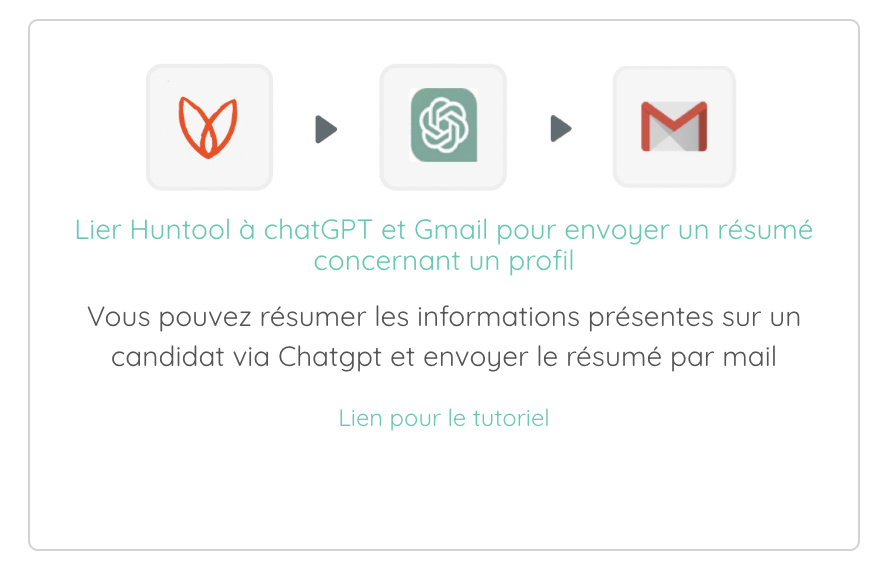
Un zap déjà pré-configuré par votre ATS préféré
Vous arriverez directement sur Zapier (il vous faut quand même avoir un compte actif) avec les différentes actions pré-configurées, dont un exemple de prompt concocté spécialement pour vous. Vous êtes bien sûr libre de le modifier pour qu’il corresponde davantage à vos spécificités. En particulier :
- si vous utilisez Outlook, on vous laisse évidemment changer la partie Gmail pour l’adapter à votre messagerie préférée
- plus important, vous pouvez personnaliser le prompt. Nous avons configuré un prompt générique pour que cela corresponde au plus de clients possibles. Mais c’est bien VOUS 🙋qui connaissez la structure de vos notes et les informations que vous voulez donner au client. Il est donc conseillé de préciser le prompt pour donner le plus de contexte possible à chatGPT.
Et si vous allez plus loin, vous pouvez également coupler Huntool et chatGPT avec d’autres logiciels (agenda, Evernote…). Les combinaisons sont infinies !
Un nouveau monde logiciel... avec des précautions à prendre 👮
Rappel d’usage lorsque vous utilisez ChatGPT : vos données partent à l’étranger (chez OpenAI), donc attention au RGPD : pas d’information personnelle et évitez les informations confidentielles !
Bon sourcing !